win10更改防火墙默认规则的方法【图文】
大家都知道,Windows10 64位系统自身带有防火墙功能,但是其本身功能比较弱,在安全方面还需要安装其它的实时监控软件。那么我们在哪里设置开启与关闭Windows10防火墙?防火墙并不是什么时候都需要处于开启状态的,当没有必要开启防火墙的时候,您可以将您的防火墙关闭掉。下面看看win10更改防火墙默认规则的方法。
具体方法如下:
1、我这里使用的系统是win10,如果您使用的是其他系统可能会有差异。对于win10,首先,点击开始菜单。
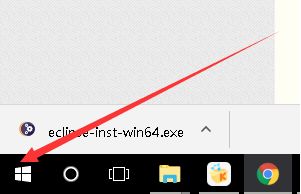
2、在开始菜单中找到设置。
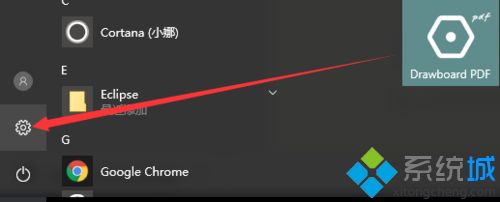
3、点击了“设置”后,您将进入到设置的界面。您直接点击搜索出来的结果“防火墙”即可进入到防火墙的页面。
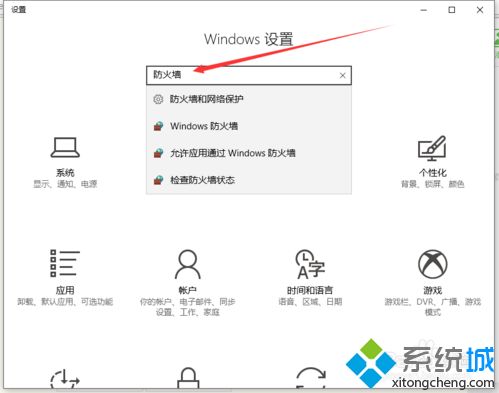
4、进入到防火墙后,就可以对其进行关闭操作。
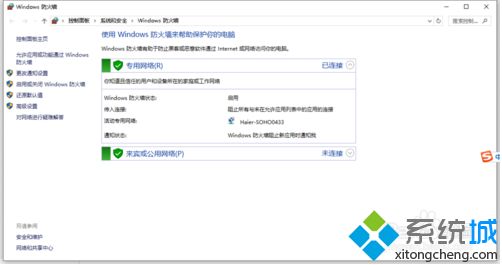
5、这里需要点击的是“开启或是关闭防火墙”。
6、然后进入下图的界面,您可以直接点击关闭防火墙或是开启您的防火墙即可。
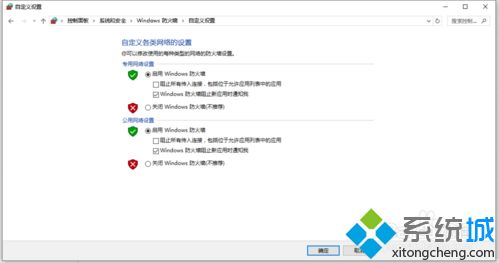
7、您可以根据您网络来进行设置您的防火墙是否开启,对于一些不安全的网络,选择开启防火墙,对于比较安全的网络可以关掉防火墙。
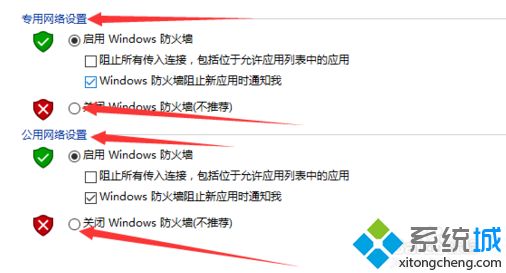
8、这是基本设置,对于有严格要求的,可以使用高级设置进行设置。
9、进入到高级设置界面后,设置防火墙拦截或是放行的规则。
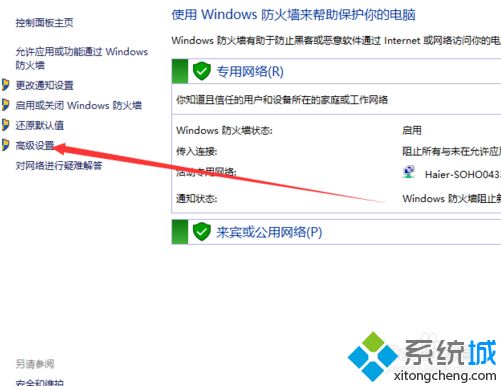
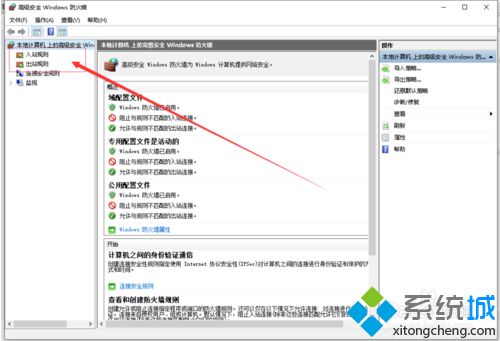
上面win10更改防火墙默认规则的方法,有需要的小伙伴一起来操作设置,希望对大家有实际的帮助。
相关教程:防火墙在哪里设置防火墙图标怎么关我告诉你msdn版权声明:以上内容作者已申请原创保护,未经允许不得转载,侵权必究!授权事宜、对本内容有异议或投诉,敬请联系网站管理员,我们将尽快回复您,谢谢合作!










